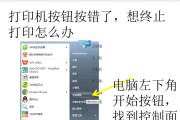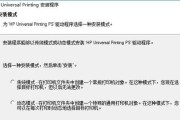在现代办公环境中,打印机是不可或缺的设备。然而,出于安全或维护需要,有时我们可能需要彻底断开与打印机的所有连接。这不仅仅是关闭打印机那么简单,而应确保所有电脑端、网络端与设备之间的连接均被安全移除。本文将详细指导您如何彻底断开与打印机的所有连接,并提供一些实用技巧来帮助您管理打印机连接,确保其高效与安全。
一、断开电脑与打印机的连接
步骤一:删除打印机端口
在彻底断开与打印机的所有连接之前,第一步是删除所有电脑上设置的打印机端口。这将阻止新的打印任务发送到打印机。
1.打开“控制面板”。
2.选择“硬件和声音”下的“查看设备和打印机”。
3.右键点击打印机图标,选择“打印机属性”。
4.在“端口”选项卡中,选择与打印机相关的端口,点击“删除端口”。
步骤二:移除打印机驱动程序
移除打印机驱动程序可以确保电脑不再识别该打印机。
1.打开“控制面板”。
2.选择“程序和功能”。
3.在程序列表中找到打印机的驱动程序,右键点击并选择“卸载”。
步骤三:移除打印机图标
在电脑上彻底删除打印机图标,可以断开用户级别的连接。
1.打开“控制面板”。
2.选择“查看设备和打印机”。
3.右键点击打印机图标,选择“移除设备”。

二、断开网络打印机的连接
步骤一:从网络中移除打印机
如果打印机连接在网络中,需要确保它从网络中移除。
1.打开打印机的网络管理界面(通常通过浏览器访问)。
2.查找网络设置选项,并将打印机从当前网络中删除。
步骤二:更改网络打印机的IP地址
为了确保没有人能够通过旧的IP地址访问打印机,更改其网络设置中的IP地址是一个好办法。
1.进入打印机的网络设置。
2.修改IP地址信息,保存更改。
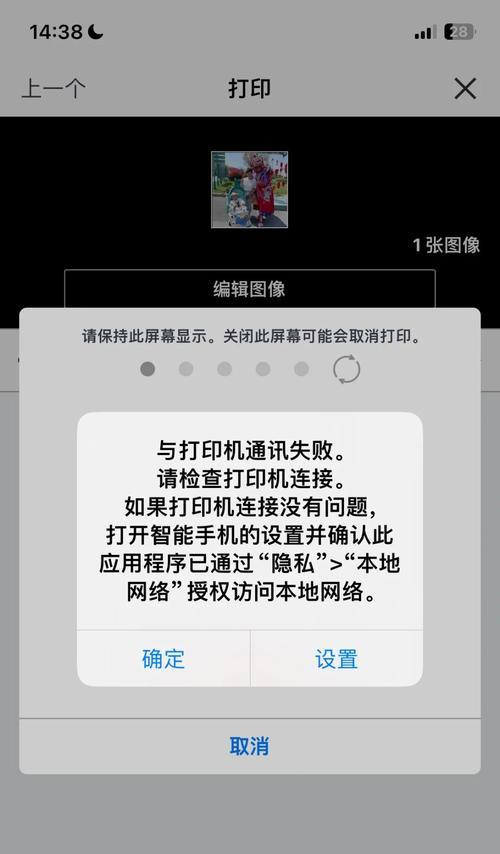
三、断开无线打印机的连接
步骤:忘记打印机设备
对于无线打印机,可以在设备列表中选择“忘记此设备”来断开连接。
1.打开“控制面板”。
2.选择“查看设备和打印机”。
3.右键点击无线打印机图标,选择“打印机属性”。
4.在“高级”选项卡中,点击“打印机首选项”。
5.在弹出窗口中选择“设备”或“打印机”。
6.找到“忘记此设备”或类似的选项并选择,确认移除无线打印机连接。
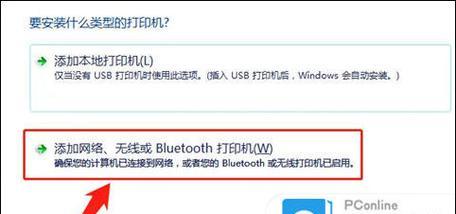
四、安全注意事项
注意事项一:确保打印机固件更新
断开连接前,确保打印机的固件是最新的,这可以修复已知漏洞,提升安全性。
注意事项二:物理断开网络端口
如果打印机使用物理网络端口连接到局域网,应拔掉网线,以物理方式断开连接。
五、
在进行上述步骤后,您将成功地从电脑端、网络端以及物理层面彻底断开与打印机的所有连接。在断开连接的过程中,我们强调了安全性,因为即使设备不再在本地网络中使用,仍可能成为远程攻击的目标。通过按照本指南操作,您可以确保您的数据安全并有效管理您的打印机设备。
标签: #打印机